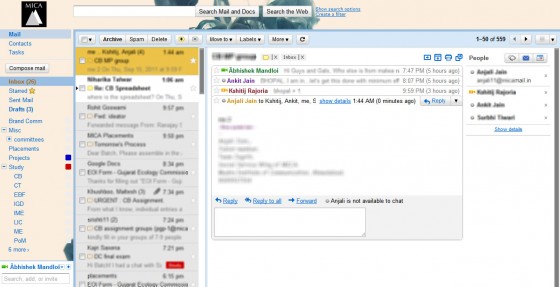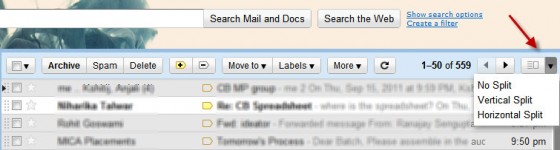Jak uzyskać Gmaila w stylu programu Outlook w celu zwiększenia produktywności
Wszyscy musimy się zgodzić, że MS Outlook ma więcej funkcji i jest bardziej wydajny niż Gmail. Jedna z takich funkcji oszczędzających czas: Podgląd poczty, to bardzo przydatna funkcja, która może być naprawdę korzystna, gdy jest używana ze skrótami klawiszowymi. Możesz również użyć tego, aby zachować jednolitość między służbową pocztą e-mail, która korzysta z programu Outlook, a osobistą pocztą internetową.
Kliknij obrazek powyżej, aby zobaczyć większą wersję
Nie trzeba dodawać, że Gmail w stylu Outlooka zwiększy produktywność, a także sprawi, że wyróżnisz się z tłumu. Podziękowania dla inżynierów Gmaila, którzy niedawno wprowadzili tę funkcję. Zobaczmy, jak włączyć podgląd poczty w Gmailu:
Krok 1: Przejdź do Gmail Labs z ustawień poczty.
Krok 2: Wyszukaj Okienko podglądu w laboratoriach.
Krok 3: Włącz i zapisz ustawienia.
Krok 4: Wróć do skrzynki odbiorczej i poszukaj ikony podziału w prawym górnym rogu listy mailowej, jak pokazano na poniższym obrazku.
Kliknij obrazek powyżej, aby zobaczyć większą wersję
Krok 5: Wybierz swoje preferencje -> Podział poziomy lub Podział pionowy i gotowe.
Specyficzny styl perspektywy utrzymuje wiadomości e-mail po jednej stronie, a treść po drugiej. Użyj tej techniki wraz ze skrótami klawiaturowymi, aby radykalnie poprawić szybkość i wydajność pracy. Oto kilka moich ulubionych klawiszy skrótów, których regularnie używam podczas obsługi e-maili:
c, aby utworzyć nową pocztę
f, aby przekazać wybraną pocztę
r, aby odpowiedzieć
j i k, aby nawigować wstecz i do przodu między wiadomościami
#, aby usunąć wybraną rozmowę
e, aby zarchiwizować pocztę
Tak więc w prostych słowach:
Okienko podglądu + skróty klawiaturowe = zabójcza wydajność.
Wypróbuj kombinację, aby doświadczyć siebie i daj nam znać w komentarzach.
Uwaga:
1) Po wyświetleniu podglądu automatyczne oznaczenie wiadomości jako przeczytanej trwa 3 sekundy. Możesz zmienić ten czas w ogólnych zakładkach ustawień poczty.
2) Ta funkcja działa naprawdę dobrze na ekranach o wysokiej rozdzielczości.
3) Możesz odkryć więcej z tych skrótów, naciskając? klucz w skrzynce odbiorczej lub na tej oficjalnej stronie pomocy.